Configurando a impressora para enviar fax
Configuração de fax inicial
Muitos países e regiões exigem que os faxes enviados contenham as seguintes informações na margem superior ou inferior de cada página transmitida, ou na primeira página da transmissão: nome do fax (identificação da empresa, outra entidade ou pessoa que está enviando a mensagem) e número do fax (número do telefone da máquina de envio do fax, empresa, outra entidade ou pessoa). Para obter mais informações, consulte Avisos regulamentares para equipamentos de terminal de telecomunicação.
Para inserir as informações de configuração do fax, use o painel de controle da impressora ou use seu navegador para acessar o servidor da Web incorporado e depois entrar no menu Definições.
| Nota: se você não tiver um ambiente TCP/IP, deverá usar o painel de controle da impressora para inserir as informações de configuração do fax. |
Usando o painel de controle da impressora para configurar o fax
Quando a impressora for ligada pela primeira vez, diversas telas de inicialização-serão exibidas. Se a impressora tiver recursos de fax, as telas Nome do fax e Número do fax serão exibidas.
Quando a tela Nome do fax for exibida, faça o seguinte:
Digite o nome a ser impresso em todos os faxes enviados.
Digite o nome do contato e toque em Enviar.
Quando a tela Número de fax for exibida, digite o número de fax e toque em Enviar.
Usando o Servidor de Web incorporado para configurar o fax
Abra o navegador da Internet e digite o endereço IP da impressora no campo de endereço.
Notas:
- Veja o endereço IP da impressora na tela Bem-vindo da impressora. O endereço IP é exibido como quatro conjuntos de números separados por pontos, por exemplo, 123.123.123.123.
- Se você estiver usando um servidor proxy, desative-o temporariamente para carregar a página da Web corretamente.
Clique em Configurações > Configurações de fax > Configuração de fax analógico.
No campo Nome do fax, insira o nome a ser impresso em todos os fax enviados.
No campo Número do fax, insira o número de fax da impressora.
Clique em Enviar.
Escolha de uma conexão de fax
Como configurar fax usando uma linha de telefone padrão
 | ATENÇÃO—RISCO DE CHOQUE: Para evitar o risco de choque elétrico, não instale este produto nem faça conexões elétricas ou a cabo, como recursos do fax, cabos de energia ou telefone, durante tempestades com relâmpago. |
 | ATENÇÃO—RISCO DE CHOQUE: Para evitar o risco de choque elétrico, não use o recurso de fax durante tempestades com relâmpago. |
 | ATENÇÃO—RISCO DE FERIMENTO: Para reduzir o risco de incêndio, use apenas um cabo de 26 AWG ou um fio de telecomunicações (RJ-11) maior ao conectar o produto à rede de telefone pública conectada. Para os usuários na Austrália, o cabo deve ser aprovado pelo Australian Communications and Media Authority. |
Configuração 1: A impressora está conectada a uma linha de fax dedicada
Conecte uma extremidade do cabo de telefone à porta line da impressora.
Conecte a outra extremidade do cabo a uma tomada de telefone analógica ativa.
Notas:
- Você pode definir a impressora para receber fax automaticamente (Ativar o atendimento automático) ou manualmente (Desativar o atendimento automático).
- Para receber faxes automaticamente, configure a impressora para atender após um número específico de toques.
Configuração 2: A impressora compartilha a linha com uma secretária eletrônica
| Nota: Se você assina um serviço de toque diferente, configure o padrão de toque correto para a impressora. Caso contrário, a impressora não receberá fax, mesmo que você a defina para receber automaticamente. |
Conectada à mesma tomada telefônica
Conecte uma extremidade do cabo de telefone à porta line da impressora.
Conecte a outra extremidade do cabo a uma tomada de telefone analógica ativa.
Conecte sua secretária eletrônica à porta telefônica da impressora.
Conectada a tomadas diferentes
Conecte uma extremidade do cabo de telefone à porta line da impressora.
Conecte a outra extremidade do cabo a uma tomada de telefone analógica ativa.
Notas:
- Se houver apenas um número de telefone em sua linha, configure a impressora para receber faxes automaticamente.
- Configure a impressora para atender chamadas dois toques depois da secretária eletrônica. Por exemplo, se a secretária eletrônica atender as chamadas após quatro toques, ajuste a definição Toques para atender da impressora para seis.
Configuração 3: A impressora compartilha a linha com um telefone com assinatura de serviço de correio de voz
Conecte uma extremidade do cabo de telefone à porta line da impressora.
Conecte a outra extremidade do cabo a uma tomada de telefone analógica ativa.
Conecte o telefone à porta telefônica da impressora.
Notas:
- Esta configuração funciona melhor se você estiver usando o correio de voz com mais frequência do que o fax, e se você assinar um serviço de toque diferenciado.
- Quando você atender o telefone e ouvir um tom de fax, pressione *9* ou o código de atendimento manual no telefone para receber o fax.
- Você também pode definir a impressora para receber faxes automaticamente, mas desative o serviço de correio de voz quando você estiver esperando um fax.
Como configurar fax usando linha digital de assinante
 | ATENÇÃO—RISCO DE CHOQUE: Para evitar o risco de choque elétrico, não instale este produto nem faça conexões elétricas ou a cabo, como recursos do fax, cabos de energia ou telefone, durante tempestades com relâmpago. |
 | ATENÇÃO—RISCO DE CHOQUE: Para evitar o risco de choque elétrico, não use o recurso de fax durante tempestades com relâmpago. |
 | ATENÇÃO—RISCO DE FERIMENTO: Para reduzir o risco de incêndio, use apenas um cabo de 26 AWG ou um fio de telecomunicações (RJ-11) maior ao conectar o produto à rede de telefone pública conectada. Para os usuários na Austrália, o cabo deve ser aprovado pelo Australian Communications and Media Authority. |
A linha digital de assinante (DSL) separa sua linha de telefone regular em dois canais: voz e Internet. Os sinais de telefone e de fax passam pelo canal de voz e os da Internet passam pelo outro canal.
Para minimizar a interferência entre os dois canais, peça um filtro DSL ao seu fornecedor.
Conecte a porta line do filtro DSL a uma tomada.
Conecte uma extremidade do cabo de telefone à porta line da impressora.
Conecte a outra extremidade do cabo à porta de telefone no filtro DSL.
| Nota: Para conectar um telefone à impressora, remova o plugue adaptador instalado na porta telefônica da impressora e depois conecte o telefone. |
Como configurar fax usando o serviço de telefone VoIP
 | ATENÇÃO—RISCO DE CHOQUE: Para evitar o risco de choque elétrico, não instale este produto nem faça conexões elétricas ou a cabo, como recursos do fax, cabos de energia ou telefone, durante tempestades com relâmpago. |
 | ATENÇÃO—RISCO DE CHOQUE: Para evitar o risco de choque elétrico, não use o recurso de fax durante tempestades com relâmpago. |
 | ATENÇÃO—RISCO DE FERIMENTO: Para reduzir o risco de incêndio, use apenas um cabo de 26 AWG ou um fio de telecomunicações (RJ-11) maior ao conectar o produto à rede de telefone pública conectada. Para os usuários na Austrália, o cabo deve ser aprovado pelo Australian Communications and Media Authority. |
Conecte uma extremidade do cabo de telefone à porta line da impressora.
Conecte a outra extremidade do fio à porta Linha telefônica 1 ou Porta telefônica do adaptador VoIP.
| Nota: A porta Linha telefônica 2 ou Porta de fax nem sempre está ativa. Os provedores de VoIP podem cobrar um custo extra pela ativação da segunda porta telefônica. |
Conecte o telefone à porta telefônica da impressora.
Notas:
- Para verificar se a porta telefônica do adaptador VoIP está funcionando, conecte um telefone analógico à porta e ouça o tom de discagem.
- Se você precisar de duas portas telefônicas para seus dispositivos, mas não quer pagar um custo extra, use um separador de telefone. Conecte o separador de telefone na porta marcada Linha telefônica 1 ou na Porta telefônica e conecte a impressora e o telefone no separador.
- Para verificar o separador, conecte um telefone analógico no separador e ouça o tom de discagem.
Como configurar fax usando conexão de modem a cabo
 | ATENÇÃO—RISCO DE CHOQUE: Para evitar o risco de choque elétrico, não instale este produto nem faça conexões elétricas ou a cabo, como recursos do fax, cabos de energia ou telefone, durante tempestades com relâmpago. |
 | ATENÇÃO—RISCO DE CHOQUE: Para evitar o risco de choque elétrico, não use o recurso de fax durante tempestades com relâmpago. |
 | ATENÇÃO—RISCO DE FERIMENTO: Para reduzir o risco de incêndio, use apenas um cabo de 26 AWG ou um fio de telecomunicações (RJ-11) maior ao conectar o produto à rede de telefone pública conectada. Para os usuários na Austrália, o cabo deve ser aprovado pelo Australian Communications and Media Authority. |
Configuração 1: A impressora está conectada diretamente a um modem a cabo
Conecte uma extremidade do cabo de telefone à porta line da impressora.
Conecte a outra extremidade do fio à porta Linha telefônica 1 ou Porta telefônica do modem a cabo.
Conecte seu telefone analógico à porta telefônica da impressora.
| Nota: Para verificar se a porta telefônica do modem a cabo está funcionando, conecte um telefone analógico e ouça o tom de discagem. |
Configuração 2: A impressora está conectada a uma tomada; o modem a cabo está instalado em algum outro lugar da casa
Conecte uma extremidade do cabo de telefone à porta line da impressora.
Conecte a outra extremidade do cabo a uma tomada de telefone analógica ativa.
Conecte seu telefone analógico à porta telefônica da impressora.
Como configurar fax em países ou regiões com diferentes tomadas e plugues telefônicos
 | ATENÇÃO—RISCO DE CHOQUE: Para evitar o risco de choque elétrico, não instale este produto nem faça conexões elétricas ou a cabo, como recursos do fax, cabos de energia ou telefone, durante tempestades com relâmpago. |
 | ATENÇÃO—RISCO DE CHOQUE: Para evitar o risco de choque elétrico, não use o recurso de fax durante tempestades com relâmpago. |
 | ATENÇÃO—RISCO DE FERIMENTO: Para reduzir o risco de incêndio, use apenas um cabo de 26 AWG ou um fio de telecomunicações (RJ-11) maior ao conectar o produto à rede de telefone pública conectada. Para os usuários na Austrália, o cabo deve ser aprovado pelo Australian Communications and Media Authority. |
A tomada telefônica padrão adotada pela maioria dos países ou regiões é a RJ11. Se a tomada telefônica ou equipamento em seu local não for compatível com este tipo de conexão, então use um adaptador de telefone. Um adaptador para seu país ou região pode não vir com a impressora e você precisará comprá-lo separadamente.
Pode existir um plugue adaptador conectado à porta telefônica da impressora. Não remova o plugue adaptador da porta telefônica da impressora se você for conectar em um sistema telefônico em cascata ou serial.
Plugue adaptador Lexmark | 40X8519 |
Conectando a impressora a uma tomada diferente da RJ11
Conecte uma extremidade do cabo de telefone à porta line da impressora.
Conecte a outra extremidade do cabo ao adaptador RJ11 e depois conecte o adaptador na tomada.
Se quiser conectar outro dispositivo com um conector diferente do RJ11 à mesma tomada, conecte-o diretamente ao adaptador de telefone.
Conectando a impressora a uma tomada na Alemanha
A tomada alemã possui dois tipos de portas. As portas N são para máquinas de fax, modems e secretárias eletrônicas. A porta F é para telefones. Conecte a impressora a qualquer uma das portas N.
Conecte uma extremidade do cabo de telefone à porta line da impressora.
Conecte a outra extremidade do cabo ao adaptador RJ11 e depois conecte o adaptador à porta N.
Se quiser conectar um telefone e uma secretária eletrônica à mesma tomada, conecte os dispositivos como mostrado.
Conectando-se a um serviço de toques distintos
Um serviço de toques distintos pode estar disponível na sua operadora de serviços telefônicos. Este serviço permite ter vários números de telefone em uma única linha e cada número de telefone tem um padrão de toque diferente. Isso pode ser útil para diferenciar as ligações de fax e voz. Se você assinar um serviço de toque distinto, siga estas etapas para conectar o equipamento:
Conecte uma extremidade do cabo de telefone fornecido com a impressora na porta LINE  .
.
Conecte a outra extremidade do cabo telefônico a uma tomada de telefone analógica ativa.
Altere a definição de toques distintos para que corresponda à definição de atendimento que você deseja para a impressora.
| Nota: A configuração padrão de fábrica para toques distintos é Ativado. Permite que a impressora responda a padrões de toque único, duplo e triplo. |
Na tela inicial, navegue até:
 > Configurações > Configurações de fax > Configuração de fax analógico > Atendimento ativado
> Configurações > Configurações de fax > Configuração de fax analógico > Atendimento ativado
Selecione a configuração do padrão que você deseja alterar e toque em Enviar.
Configuração do nome e número do fax enviado
Abra o navegador da Internet e digite o endereço IP da impressora no campo de endereço.
Notas:
- Veja o endereço IP da impressora na tela Bem-vindo da impressora. O endereço IP é exibido como quatro conjuntos de números separados por pontos, por exemplo, 123.123.123.123.
- Se você estiver usando um servidor proxy, desative-o temporariamente para carregar a página da Web corretamente.
Clique em Configurações > Configurações de fax > Configuração de fax analógico.
No campo Nome do fax, insira o nome a ser impresso em todos os fax enviados.
No campo Número do fax, insira o número de fax da impressora.
Clique em Enviar.
Definição de data e hora
Você pode definir a data e a hora para que elas sejam impressas em todos os fax enviados.
Abra o navegador da Internet e digite o endereço IP da impressora no campo de endereço.
Notas:
- Veja o endereço IP da impressora na tela Bem-vindo da impressora. O endereço IP é exibido como quatro conjuntos de números separados por pontos, por exemplo, 123.123.123.123.
- Se você estiver usando um servidor proxy, desative-o temporariamente para carregar a página da Web corretamente.
Clique em Segurança > Configurar data e hora.
No campo Configurar manualmente data e hora, insira a data e a hora atuais.
Clique em Enviar.
| Nota: É recomendado usar a hora da rede. |
Configurando a impressora para observar o horário de verão
A impressora pode ser definida para ajustar automaticamente o horário de verão:
Abra o navegador da Internet e digite o endereço IP da impressora no campo de endereço.
Notas:
- Veja o endereço IP da impressora na tela Bem-vindo da impressora. O endereço IP é exibido como quatro conjuntos de números separados por pontos, por exemplo, 123.123.123.123.
- Se você estiver usando um servidor proxy, desative-o temporariamente para carregar a página da Web corretamente.
Clique em Segurança > Configurar data e hora.
Marque a caixa de seleção Observar DST automaticamente e insira as datas de início e término do horário de verão na seção Configuração personalizada de fuso horário.
Clique em Enviar.




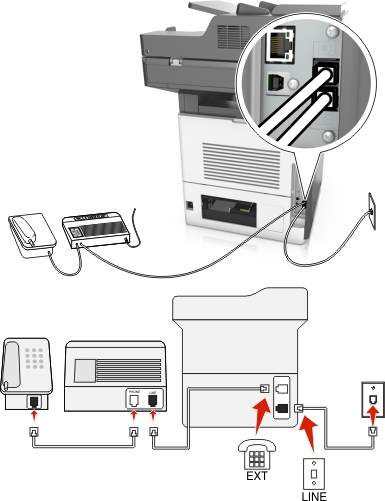
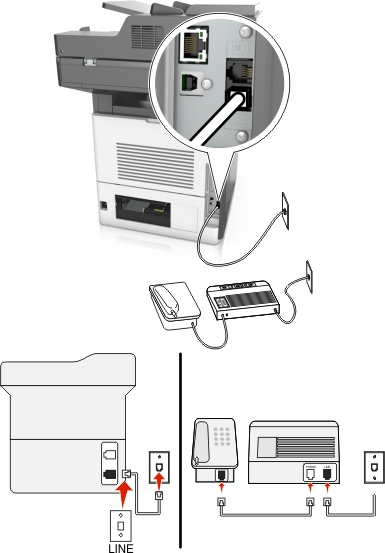
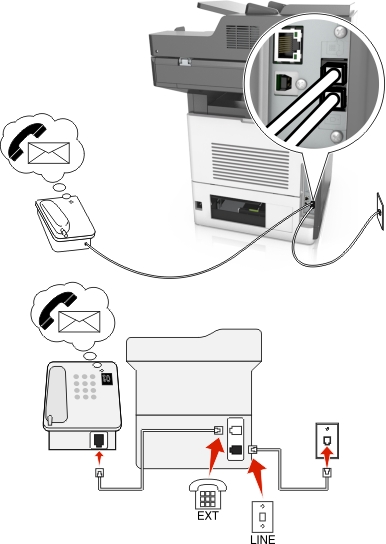
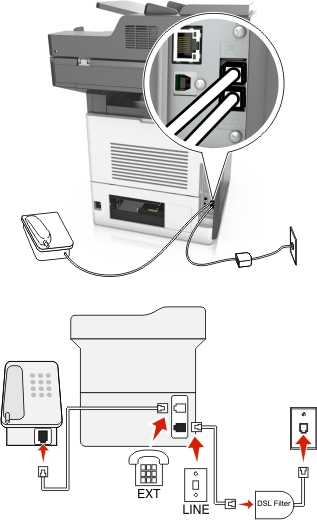
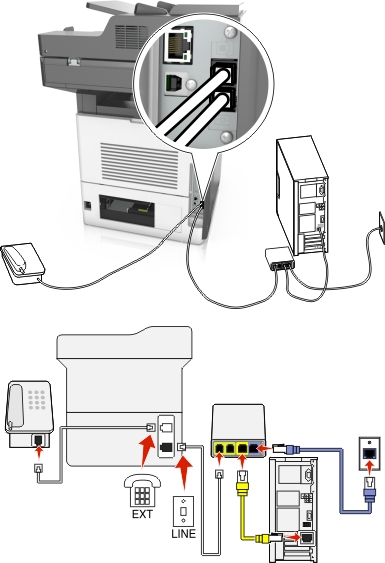
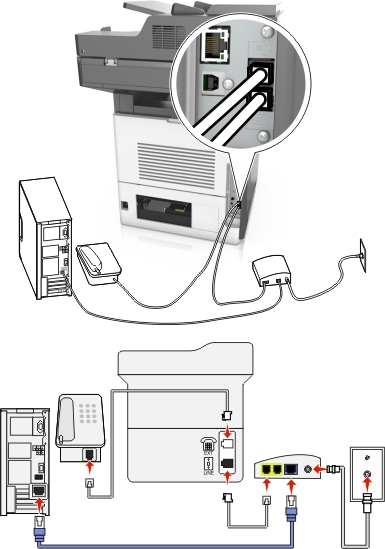
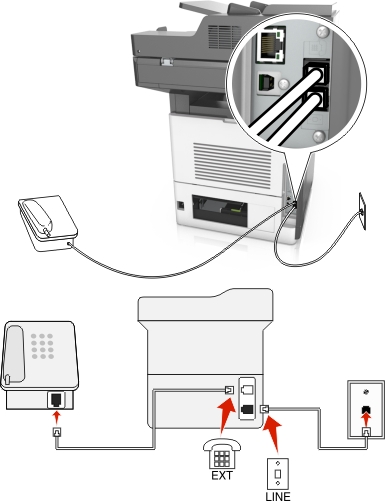

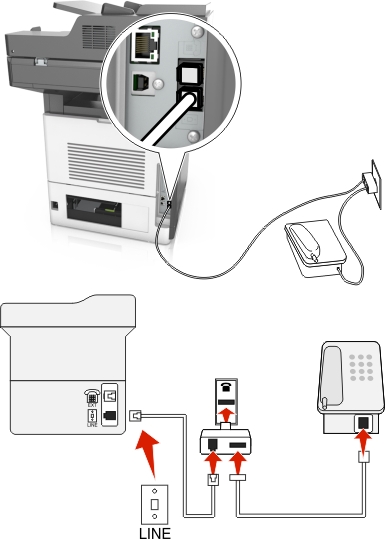
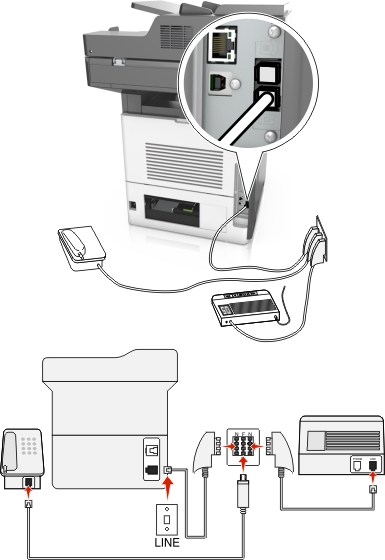
 .
.
 > Configurações > Configurações de fax > Configuração de fax analógico > Atendimento ativado
> Configurações > Configurações de fax > Configuração de fax analógico > Atendimento ativado